문서 목록
![]() 편집자 정보
편집자 정보
![]() 후기 리뷰
후기 리뷰
GPT 란?
Wikipedia에 따르면 GPT (GUID 파티션 테이블)는 물리적 하드 디스크의 파티션 테이블 레이아웃에 대한 표준입니다. EFI (Extensible Firmware Interface) 표준 (인텔이 제안한 PC BIOS 대체)의 일부를 구성하지만 MBR 파티션 테이블의 제한으로 인해 일부 BIOS 시스템에서도 사용됩니다.
MBR은 디스크 및 파티션의 크기를 최대 2TB로 제한합니다. GPT는 최대 디스크 및 파티션 크기 9.4 ZB를 허용합니다.
GPT에 대한 자세한 내용 :
- GPT 디스크 / 파티션의 최대 크기 : 9.4ZB (1ZB = 1 억 테라 바이트)
- GPT 디스크로 구성 :
1). 기본 파티션 테이블-시스템이 파티션 정보를로드하고 기존 파티션 데이터에 액세스합니다.
2). 일반 파티션-데이터 및 파일을 저장하기위한 물리적 위치입니다.
3). 백업 파티션 테이블-기본 파티션 테이블의 GPT 헤더 및 파티션 테이블 백업.
- 운영 OS 지원 : Windows 8 / 8.1 / 10 이상 버전으로 UEFI 부팅.
- 읽기 및 쓰기 지원 : Windows 10 / 8.1 / 8 / 7 / Vista 및 XP (64 비트 만 해당)
GPT 디스크 파티션을 제거하거나 삭제해야하는 이유
GPT 디스크는 실제로 MBR 디스크의 일부 제한을 깨뜨리지 만 부족한 부분도 있습니다. 예를 들어 GPT는 Windows 7 (32 비트) 또는 Windows XP와 같은 이전 Windows 시스템에서 OS 부팅을 지원하지 않습니다. 이것이 많은 사람들이 GPT 디스크 파티션 스타일을 제거하려는 주된 이유 중 하나입니다. 다음은 사람들이 GPT 파티션을 제거, 삭제 또는 포맷해야하는 이유 목록입니다.
- 1. Windows를 설치하려면 GPT 디스크 파티션 스타일을 제거하십시오.
- 2. 모든 파티션을 제거하여 GPT 디스크를 MBR 디스크로 변환
- 3. 단일 GPT 파티션을 삭제하여 디스크 공간 부족 을 해결 하거나 GPT 디스크 파티션 크기를 조정합니다.
- 4. GPT 파티션을 포맷하여 파티션을 지우거나 파일 시스템을 재설정하십시오.
어떤 경우에는 사람들이 GPT 디스크 파티션을 제거하거나 삭제하려고 할 수 있습니다. 다른 컴퓨터 사용자는 모든 GPT 디스크 파티션을 제거합니다. 이러한 사람 중 하나이고 파티션 디스크 또는 파티션에 대한 특정 요구 사항이있는 경우 제공된 솔루션을 확인하고 따라 GPT 디스크 파티션을 변경하거나 제거하십시오.
1 부. GPT 디스크 파티션을 제거하거나 삭제하는 방법
적용 대상 : 단일 또는 모든 GPT 파티션 제거 또는 삭제
작업을 실행하려면 파티션 관리자 소프트웨어 또는 디스크 관리를 사용하는 두 가지 옵션이 있습니다 . 두 방법 중 하나를 선택하고 세부 단계에 따라 지금 GPT 파티션을 제거하십시오.
팁 :이 작업을 수행하기 전에 GPT 디스크 파티션 데이터를 백업하십시오.
방법 1. EaseUS 파티션 관리자 소프트웨어 사용
파티션 관리자로서 EaseUS Partition Master는 GPT 디스크 파티션 등을 크기 조정, 복사, 복제, 제거 또는 삭제할 수 있습니다.
다음은 EaseUS Partition Master로 GPT 디스크 파티션을 제거하는 방법을 보여줍니다.
# 1. 단일 GPT 디스크 파티션 제거
1 단계. 컴퓨터에서 EaseUS Partition Master를 시작합니다. 어떤 파티션을 삭제 하시겠습니까? 마우스 오른쪽 버튼으로 클릭하고 " 삭제 ... "를 선택합니다 .
이렇게하면 데이터가 완전히 삭제되므로 선택한 파티션의 중요한 데이터를 백업했는지 확인하십시오.
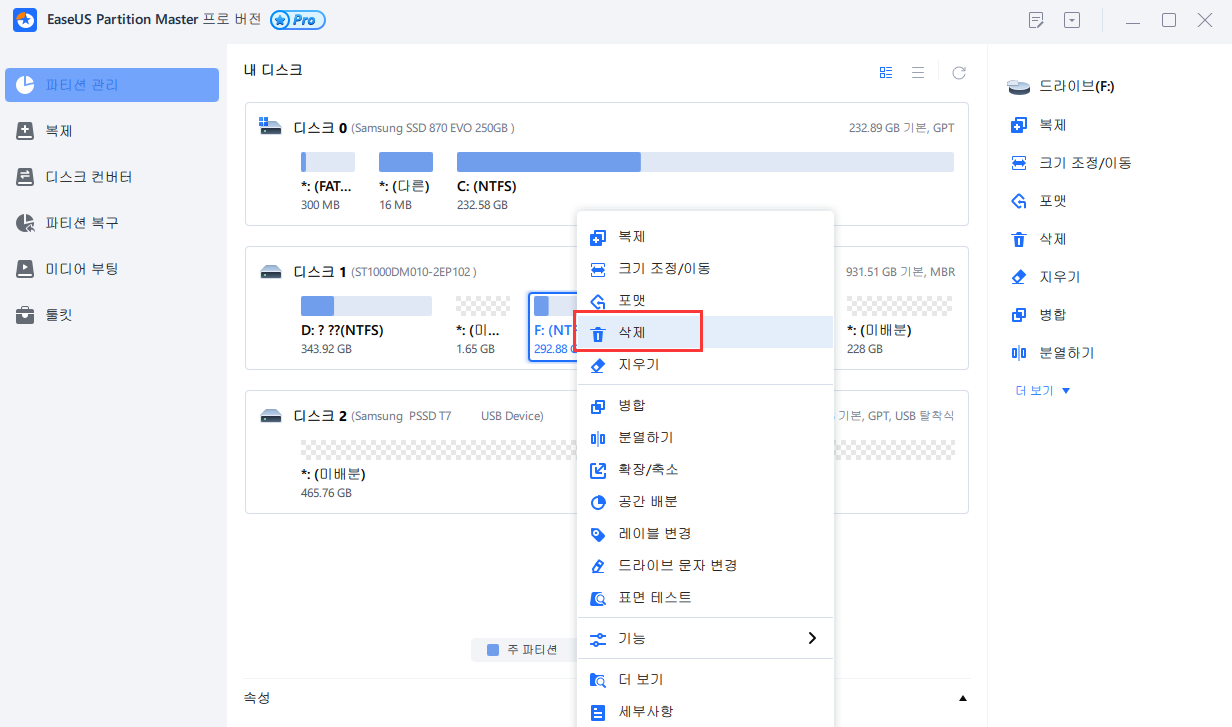
2 단계. " 확인 "을 클릭 하여 삭제를 확인합니다.
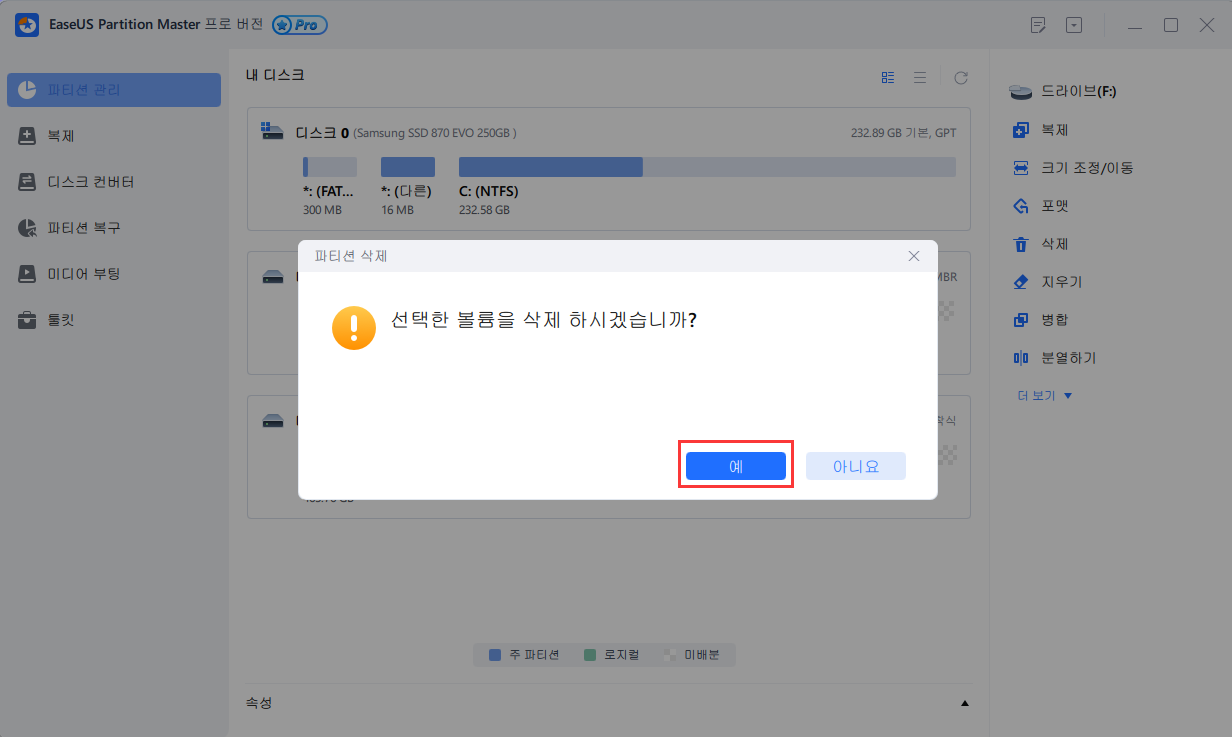
3 단계. 상단 메뉴에서 " 작업실행 "을 클릭 한 다음 " 진행 "을 클릭 하여 변경 사항을 저장합니다.

# 2. 모든 GPT 디스크 파티션 제거
1 단계. EaseUS 파티션 마스터를 시작합니다. GPT 디스크를 마우스 오른쪽 버튼으로 클릭하고 "모든 파티션 삭제"를 선택합니다.
2 단계. "확인"을 클릭하여 파티션 삭제를 확인합니다.
3 단계. "적용"을 클릭하여 보류중인 작업을 적용하여 모든 GPT 디스크 파티션을 제거합니다.
방법 2. 디스크 관리를 사용하여 GPT 파티션 삭제
1 단계. 디스크 관리를 열고 PGT 파티션을 마우스 오른쪽 버튼으로 클릭 한 다음 "볼륨 삭제"를 클릭합니다.
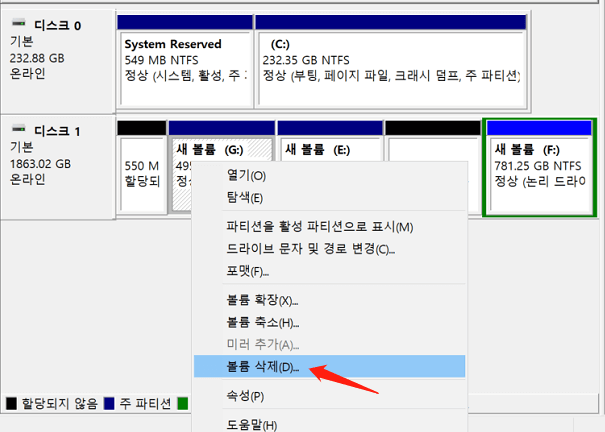
2 단계. "예"를 선택하여 작업을 실행하고 프로세스가 완료 될 때까지 기다립니다.
모든 GPT 파티션을 삭제해야하는 경우 프로세스를 반복하여 디스크의 다른 기존 GPT 파티션을 삭제합니다.
2 부. GPT 디스크 파티션 스타일 제거
적용 대상 : GPT를 MBR로 변환, Windows를 설치하기 위해 GPT 디스크 파티션 스타일 제거 등
"선택한 디스크는 GPT 파티션 스타일입니다.이 디스크에 Windows를 설치할 수 없습니다."라는 오류 메시지가 표시되면 GPT 디스크 파티션 스타일을 제거하고 MBR로 전환해야합니다.
GPT를 MBR로 변경하는 세 가지 방법으로 변환 작업을 수행 할 수 있습니다. EaseUS 파티션 마스터, 디스크 관리 또는 DiskPart CMD 명령을 사용하여 작업을 실행할 수 있습니다. 이전에 제공된 솔루션이 나열 될수록 GPT 디스크를 변환하기가 더 쉽습니다.
원하는 방법을 선택하고 아래 지침에 따라 지금 디스크에서 GPT 파티션 스타일을 제거하십시오.
방법 1. 데이터 손실없이 EaseUS 파티션 마스터에서 GPT를 MBR로 변환
EaseUS Partition Master의 디스크 변환 기능을 사용하면 모든 Windows 사용자가 몇 번의 클릭만으로 파티션 스타일을 GPT 또는 MBR에서 또는 그 반대로 변경할 수 있습니다.
데이터 손실이나 파티션 손실 문제가 발생하지 않습니다.
1 단계. 윈도우 컴퓨터에서 EaseUS 파티션 마스터를 다운로드하고 실행합니다.
2 단계. 변환하려는 MBR 디스크를 마우스 오른쪽 버튼으로 클릭하고 "GPT로 변환"을 선택합니다.
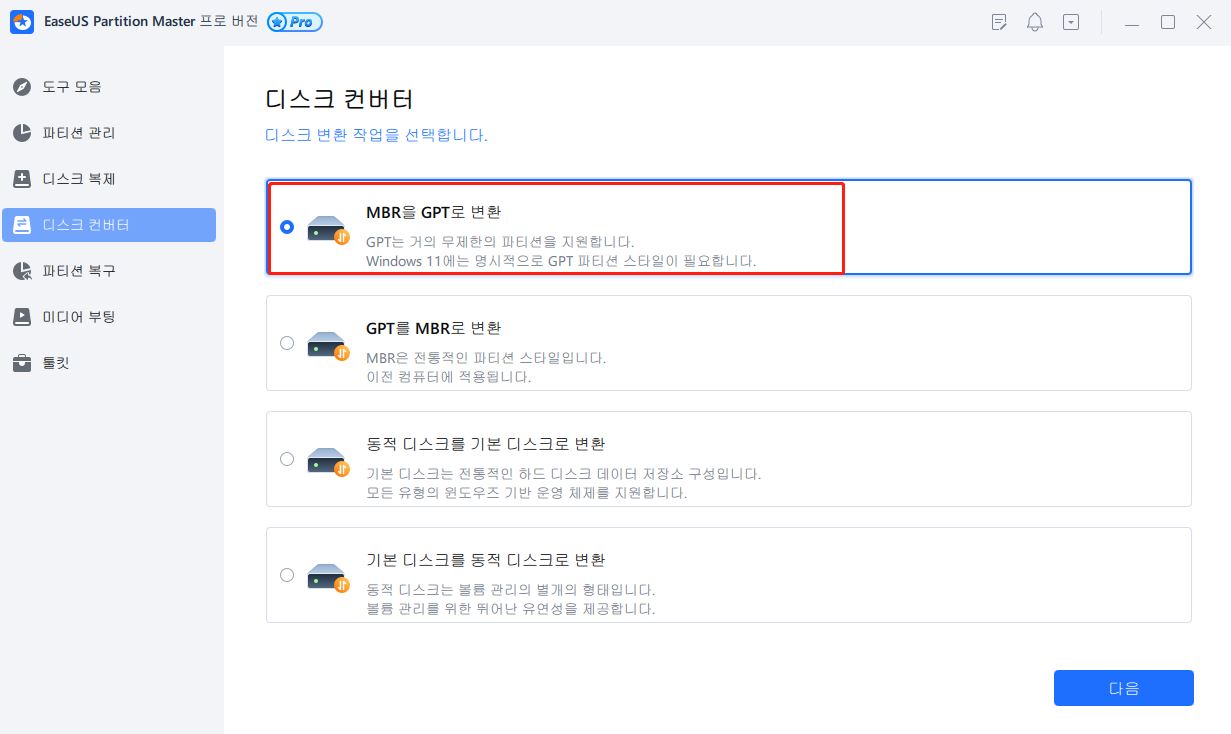
3 단계. 그 후 툴바에서 “1 작업 실행"버튼을 찾아 클릭하고 "적용"을 선택하여 변환을 시작합니다. 이 변경 사항을 적용하려면 장치를 다시 시작해야 합니다.
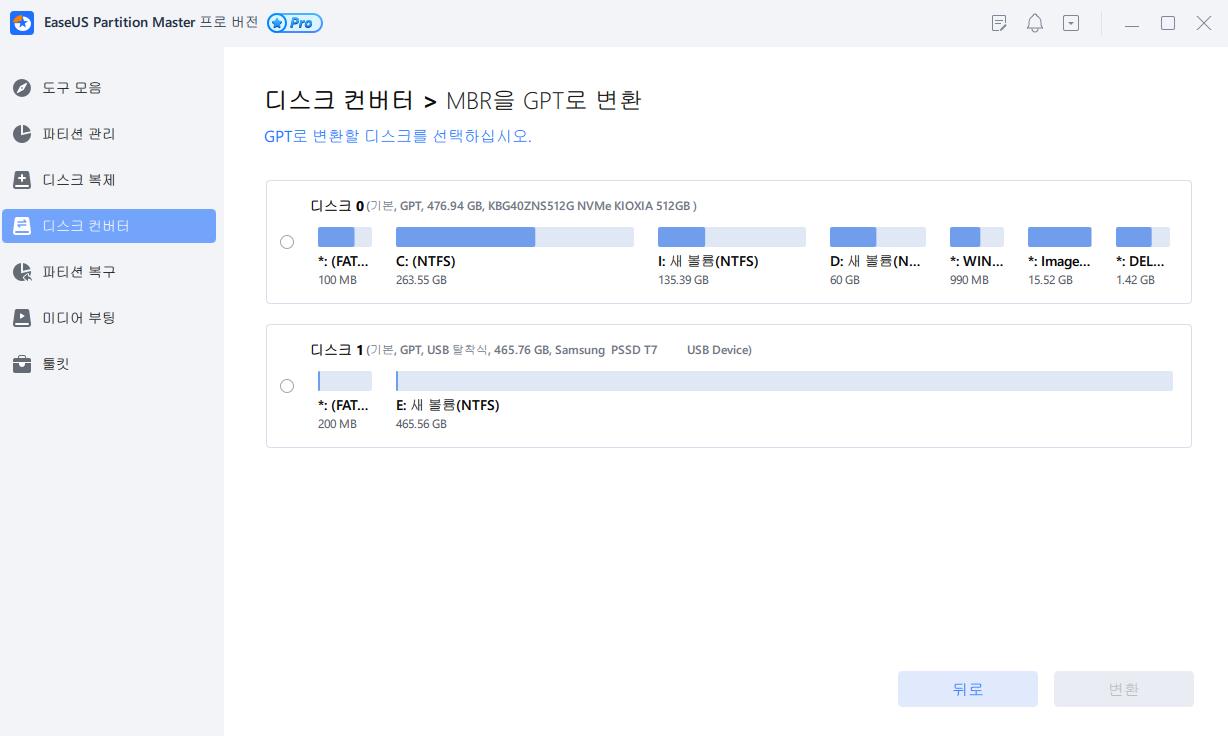
방법 2. 디스크 관리에서 모든 파티션을 삭제하고 MBR로 변환
디스크 관리를 사용하여 GPT 디스크 파티션 스타일을 제거하려면 먼저 디스크의 모든 기존 파티션을 제거한 다음 디스크를 MBR로 변환해야합니다.
데이터가 손실 된 경우 다음 프로세스를 시작하기 전에 GPT 파티션의 귀중한 데이터를 다른 외장 하드 드라이브로 백업하십시오.
단계는 다음과 같습니다.
1 단계. 디스크 관리를 열고 GPT 디스크의 파티션을 마우스 오른쪽 버튼으로 클릭 한 다음 "볼륨 삭제"를 선택합니다.
2 단계. "확인"을 클릭하여 확인합니다.
프로세스를 반복하여 GPT 디스크의 모든 파티션을 삭제합니다.
3 단계. 모든 파티션을 삭제 한 후 GPT 디스크를 마우스 오른쪽 버튼으로 클릭하고 "MBR로 변환"을 선택합니다.
그런 다음 변환 된 MBR 디스크에 새 파티션을 만들거나 Windows 시스템을 설치할 수 있습니다.
방법 3. Diskpart 명령에서 GPT를 MBR로 변환
Diskpart에서 GPT를 MBR로 변환하는 과정은 일반인에게는 다소 복잡합니다.
따라서 초보자라면 앞의 두 가지 방법을 시도해보십시오. Diskpart를 사용하려면 다음 명령을 실행할 때주의하십시오.
Windows를 재설치하거나 새로 설치하고 GPT를 MBR로 변환해야하는 경우 다음 단계에 따라 작업을 완료하십시오.
1 단계. 관리자 권한으로 명령 프롬프트를 열고 diskpart를 입력 한 다음 Enter 키를 누릅니다. Diskpart를 열려면 "예"를 클릭하십시오.
2 단계. 다음 명령 줄을 하나씩 입력하고 매번 "Enter"를 누릅니다.
- list disk
- select disk 1 (1을 gpt 디스크의 디스크 번호로 대체)
- clean
- convert mbr
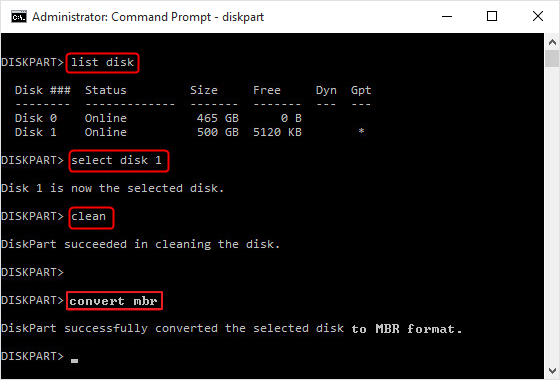
3 단계. 그런 다음 exit 를 입력 하여 diskpart 창을 닫습니다.
이제 디스크가 MBR 파티션 스타일로되어 있으며 기존의 기존 Windows 시스템을 설치하거나 디스크에서 다른 작업을 계속 실행할 수 있습니다.
3 부. GPT 파티션 포맷 (4 가지 방법)
GPT 파티션을 포맷하는 프로세스는 일반 MBR 파티션을 포맷하는 것과 유사합니다. 네 가지 방법이 있습니다.
1. 오른쪽 클릭 형식으로 파일 탐색기 사용
파일 탐색기 열기> 대상 파티션 오른쪽 클릭> "포맷"선택> "빠른 포맷"선택, 파일 시스템을 NTFS로 설정> "시작"클릭.
2. 볼륨 포맷 옵션과 함께 디스크 관리 사용
디스크 관리 열기> 대상 파티션을 마우스 오른쪽 버튼으로 클릭> "볼륨 포맷"선택> 새 드라이브 문자, 파일 시스템을 NTFS로 설정> "다음"> "마침"을 클릭합니다.
3. 포맷 파티션 기능과 함께 EaseUS 파티션 마스터 사용
EaseUS 파티션 마스터 실행> 대상 볼륨을 마우스 오른쪽 버튼으로 클릭하고 "포맷"> NTFS를 파일 시스템으로 설정> "확인"> "작업 실행"을 클릭합니다.
4. format fs = ntfs 빠른 명령과 함께 Diskpart 사용
Diskpart> Type list volume> Type select volume 2 (2를 대상 파티션 번호로 대체)> Type format fs = ntfs quick> Type exit를 엽니 다.
마무리
이 페이지에서는 사용자가 Windows 디스크에서 단일 또는 모든 GPT 파티션을 제거하고, GPT 파티션 스타일을 제거하고, GPT를 MBR 디스크로 변환하고, GPT 파티션을 포맷하는 데 도움이되는 솔루션의 세 부분을 다룹니다.
파티션 관리자 소프트웨어-EaseUS 파티션 마스터, 디스크 관리 및 Diskpart 명령은 모두 선택할 수있는 실용적인 옵션입니다.
GPT 파티션 크기 조정, GPT 하드 드라이브 파티션, GPT 변환 등과 같이 GPT 디스크를 관리하는 고급 도구를 선호하는 경우 EaseUS Partition Master가 최선의 선택입니다.
이 글이 도움이 되셨나요?
-
EaseUS Data Recovery Wizard는 강력한 시스템 복구 소프트웨어로, 실수로 삭제한 파일, 악성 소프트웨어로 인해 잃어버린 파일 또는 전체 하드 드라이브 파티션을 복구할 수 있도록 설계되었습니다.
더 보기 -
이전보다 데이터 복구가 어려워진 현재의 고급 디스크 기술 때문에 완벽하지는 않지만, 우리가 본 것 중에서 EaseUS Data Recovery Wizard는 최고입니다.
더 보기 -
EaseUS Data Recovery Wizard Pro는 시장에서 최고로 평가되는 데이터 복구 소프트웨어 프로그램 중 하나로 알려져 있습니다. 파티션 복구, 포맷된 드라이브 복원, 손상된 파일 수리 등과 같은 고급 기능을 제공하고 있습니다.
더 보기
관련 인기글
-
![author icon]() Yvette/Aug 11, 2025
Yvette/Aug 11, 2025 -
선택한 파티션 0x80070057을 포맷하지 못한 오류를 해결하는 방법
![author icon]() Yvette/Apr 17, 2025
Yvette/Apr 17, 2025 -
PC/Mac/Xbox 360에서 Xbox 360용 USB를 포맷하는 방법
![author icon]() Yvette/Apr 17, 2025
Yvette/Apr 17, 2025 -
SSD에 운영 체제를 설치하고 다른 데이터를 HDD에 저장하는 방법
![author icon]() Sue/Aug 11, 2025
Sue/Aug 11, 2025
